Bài viết được tư vấn chuyên môn bởi ông Võ Văn Hiếu – Giám đốc kỹ thuật của Trung tâm sửa chữa điện lạnh – điện tử Limosa.
Hướng dẫn cách đóng tất cả các tab Safari đang mở trên iPhone của Trung tâm sửa chữa điện lạnh – điện tử Limosa là một bài viết hướng dẫn chi tiết để giúp bạn quản lý và đóng các tab đang mở trên trình duyệt Safari của iPhone một cách dễ dàng. Với các bước đơn giản và rõ ràng, bạn sẽ có thể tiết kiệm tài nguyên hệ thống, tăng hiệu suất và bảo mật thông tin cá nhân trên điện thoại của mình.

1. Tầm quan trọng của hướng dẫn cách đóng tất cả các tab Safari đang mở trên iPhone
Đóng nhiều tab Safari trên iPhone có tầm quan trọng vì các lý do sau đây:
- Tiết kiệm tài nguyên hệ thống: Mỗi tab Safari đang mở sẽ tiêu tốn tài nguyên hệ thống của điện thoại như bộ nhớ và CPU. Khi có quá nhiều tab mở cùng một lúc, điện thoại có thể hoạt động chậm hơn và gây tiêu hao pin nhanh chóng. Bằng cách đóng các tab không cần thiết, bạn giải phóng tài nguyên và cải thiện hiệu suất của điện thoại.
- Dễ dàng quản lý và tìm kiếm tab: Khi có quá nhiều tab mở, việc quản lý và tìm kiếm tab cần thiết trở nên khó khăn. Bằng cách đóng các tab không sử dụng, bạn tạo ra sự sắp xếp và trật tự trong trình duyệt của mình. Điều này giúp bạn dễ dàng tìm kiếm thông tin và làm việc hiệu quả hơn.
- Bảo mật thông tin cá nhân: Mỗi tab mở trong trình duyệt chứa thông tin cá nhân và lịch sử duyệt web của bạn. Nếu bạn không đóng các tab sau khi sử dụng, người khác có thể truy cập và xem thông tin cá nhân của bạn. Bằng cách đóng tab sau khi sử dụng, bạn đảm bảo an toàn thông tin cá nhân và tránh nguy cơ bị xâm phạm quyền riêng tư.
- Tăng trải nghiệm duyệt web: Khi có quá nhiều tab mở, việc chuyển đổi giữa các tab và tìm kiếm thông tin trở nên khó khăn. Bằng cách đóng các tab không cần thiết, bạn giảm thiểu sự rối loạn và tăng trải nghiệm duyệt web của mình. Bạn có thể tập trung vào nội dung quan trọng hơn và duyệt web một cách hiệu quả.
Vì vậy, việc đóng nhiều tab Safari trên iPhone là rất quan trọng để cải thiện hiệu suất, tăng bảo mật và tạo ra trải nghiệm duyệt web tốt hơn.
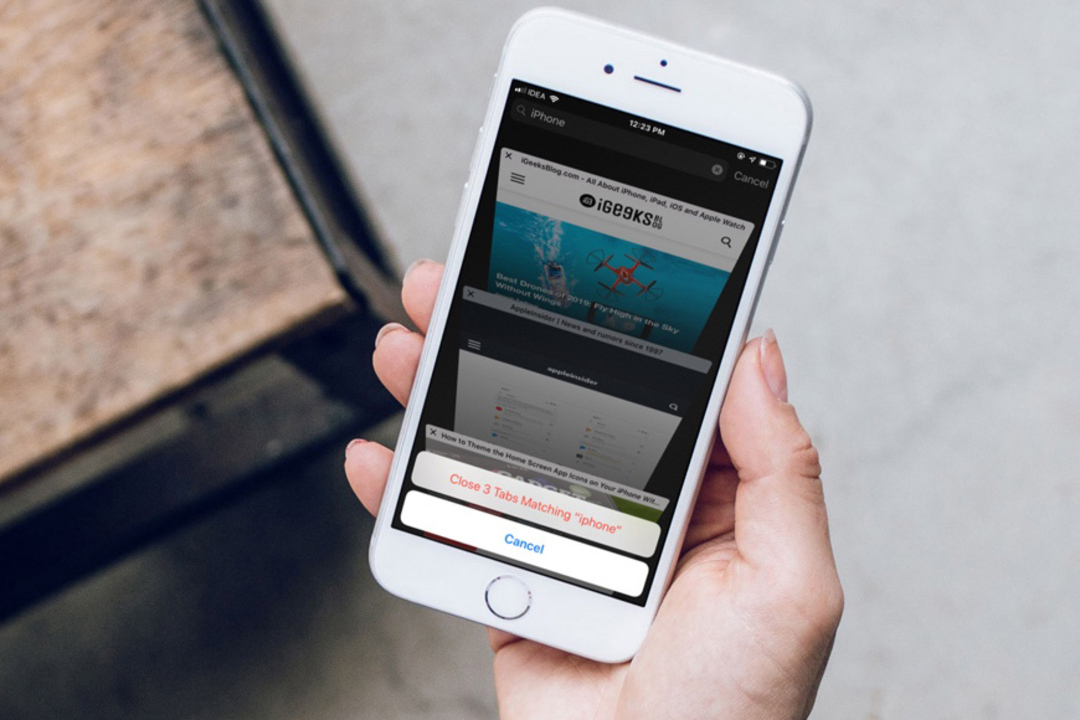
2. Hướng dẫn cách đóng tất cả các tab Safari đang mở trên iPhone
Bước 1: Truy cập ứng dụng Safari
- Đầu tiên, hướng dẫn cách tự đóng tab trong Safari trên iPhone là hãy tìm ứng dụng Safari trên màn hình chính của iPhone. Thường thì biểu tượng của Safari là một hình binh xăng màu trắng, có một vòng tròn màu đỏ, xanh và trắng bên trong. Bạn có thể lướt trái, phải hoặc kéo xuống để tìm kiếm biểu tượng này.
- Khi bạn đã tìm thấy biểu tượng ứng dụng Safari, hãy chạm vào nó để mở ứng dụng. Sau khi chạm, màn hình sẽ chuyển sang giao diện của trình duyệt Safari, và bạn sẽ có thể bắt đầu sử dụng nó để duyệt web trên iPhone của mình.
Bước 2: Di chuyển đến chế độ xem tab
- Trong giao diện của trình duyệt Safari, bạn cần xác định nút xem tab. Thông thường, nút này nằm ở góc dưới cùng bên phải của màn hình Safari. Nó được biểu thị bằng một biểu tượng hình hộp chữ nhật có các dấu chấm đứng trên.
- Chạm vào nút xem tab để hiển thị danh sách tất cả các tab đang mở trên Safari. Khi bạn chạm vào nút này, màn hình sẽ chuyển sang chế độ xem tab và hiển thị các tab đang mở trong một giao diện riêng biệt.
Bước 3: Đóng từng tab riêng lẻ
- Trong chế độ xem tab, bạn có thể lướt qua danh sách các tab đang mở bằng cách vuốt sang trái hoặc phải trên màn hình. Bạn sẽ thấy các tab được hiển thị như các thẻ nhỏ.
- Để đóng một tab riêng lẻ, hãy kéo nhanh sang trái trên tab mà bạn muốn đóng. Khi bạn kéo, một nút “Đóng” sẽ hiển thị bên cạnh tab đó.
- Chạm vào nút “Đóng” trên tab để đóng tab đó. Tab sẽ biến mất khỏi danh sách và không còn được mở trên trình duyệt Safari nữa.
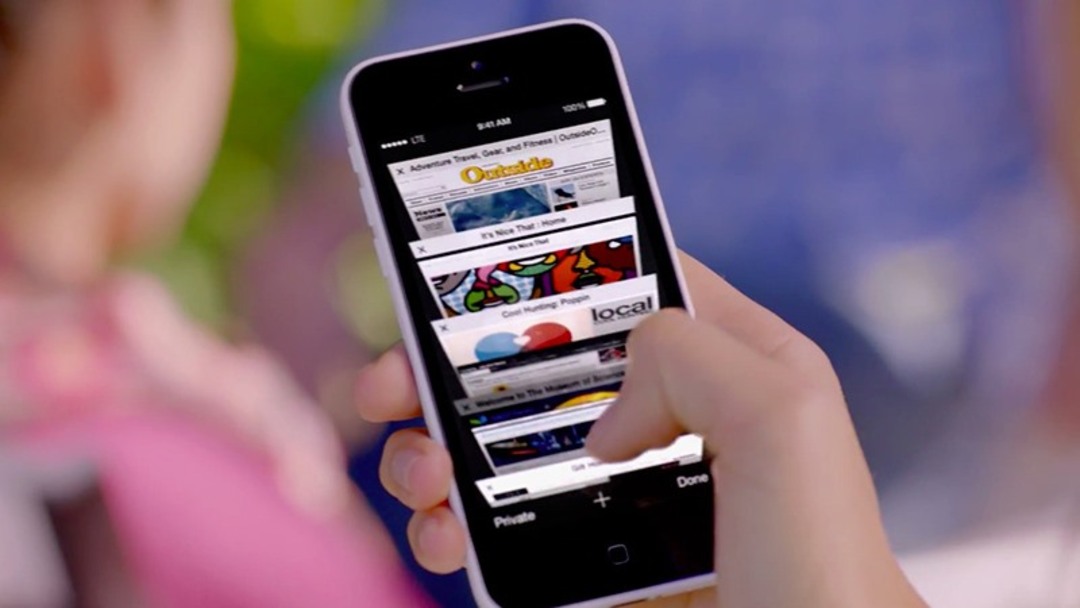
Bước 4: Đóng tất cả tab cùng một lúc
- Trong chế độ xem tab, bạn cần tìm nút “Đóng tất cả” để đóng tất cả các tab đang mở trên Safari. Thông thường, nút này được đặt ở góc dưới cùng bên phải hoặc bên trái của màn hình.
- Chạm vào nút “Đóng tất cả” để đóng tất cả các tab đang mở trên trình duyệt Safari. Sau khi chạm, một cửa sổ xác nhận có thể xuất hiện để xác nhận hành động đóng tất cả các tab. Bạn có thể chọn “Đóng tất cả” trong cửa sổ xác nhận để đóng tất cả các tab mở.
Sau khi thực hiện bước 4 hướng dẫn cách tự đóng tab trong Safari trên iPhone tất cả các tab đang mở trên Safari sẽ được đóng cùng một lúc, và bạn sẽ quay lại màn hình chính của trình duyệt Safari với một tab trống.
Bằng cách tuân thủ các bước hướng dẫn cách đóng tất cả các tab Safari đang mở trên iPhone trong bài viết này của Trung tâm sửa chữa điện lạnh – điện tử Limosa bạn có thể dễ dàng quản lý và đóng các tab một cách hiệu quả, từ đó giải phóng tài nguyên hệ thống, tăng bảo mật và cải thiện trải nghiệm duyệt web trên iPhone của mình. Bạn muốn hỗ trợ thêm hãy liên hệ với chúng tôi theo số HOTLINE 1900 2276 nhé.

 Thời Gian Làm Việc: Thứ 2 - Chủ nhật : 8h - 20h
Thời Gian Làm Việc: Thứ 2 - Chủ nhật : 8h - 20h Hotline: 1900 2276
Hotline: 1900 2276




